Как сохранить фото из Instagram на компьютер
В Инстаграме нельзя сохранить чужие снимки через меню приложения. Ограничение можно обойти с помощью сторонних сервисов или сделать скриншот экрана. Разберемся, как сохранить фото из Инстаграма на компьютер и телефон, можно ли скачать снимки в хорошем качестве, какие сторонние приложения лучше использовать.
Содержание
- Сохранение фото в приложении Instagram
- Сохранение посредством скриншота
- Вариант 1: На компьютере
- Вариант 2: С телефона
- Использование онлайн-сервисов
- Использование кода страницы
- Сторонние расширения для браузеров
- Сторонние приложения для телефона
- Заключение
Сохранение фото в приложении Instagram
Скачать фото из Instagram через меню не получится. Чтобы сохранить свои публикации в оригинальном качестве, можно воспользоваться встроенной опцией. Функция доступна на телефонах с Android и iOS, она позволяет сохранять не только фото, но и видео.
Как настроить сохранение своих публикаций через телефон:
- Запустите Instagram.
- Кликните по иконке личного профиля.
- Нажмите на кнопку вызова меню, перейдите в настройки.
- Пролистайте список, перейдите в раздел «Аккаунт», тапните по строке «Оригинальные публикации».
- Включите опцию сохранения публикаций с помощью ползунков.
Сохранить фото и видео друзей и подписчиков таким способом не получится.
Важно. Расположение кнопок на Айфоне и телефоне с операционной системой Андроид может отличаться. Если функция недоступна, загрузите обновления Instagram.
Сохранение посредством скриншота
Сохранить фотку в Инстаграме можно с помощью скриншота. Сделать это можно на компьютере и мобильном телефоне. Для сохранения фото таким методом на телефон скачивание дополнительных приложений не потребуется.
Важно. Способ позволяет сохранить только фото, скачать видео через скриншот не получится.
Вариант 1: На компьютере
Скачать фотографию из Инстаграма с помощью скриншота можно через кнопку PrintScreen на клавиатуре. На компьютер можно установить дополнительное приложение или использовать стандартную опцию, встроенную в Windows.
Какие приложения можно установить для получения качественного скриншота:
- Joxi;
- LightShot;
- Snagit;
- Monosnap;
- Movavi Screen Recorder.
С помощью скриншотеров можно добавлять эффекты, обрезать ненужные детали на снимке.
Как сохранить скриншот с Instagram на компьютере с помощью LightShot:
- Запустите социальную сеть с помощью официального приложения, браузера или расширения.
- Откройте публикацию.
- Нажмите на кнопку PrintScreen и выделите область с помощью появившегося инструмента.
- Кликните по кнопке в виде дискеты.
- Напечатайте имя файла и нажмите на кнопку сохранения.
Сохраненную фотографию можно переслать другу, установить в качестве заставки рабочего стола, опубликовать в своем профиле Instagram.
Вариант 2: С телефона
Чтобы сделать скриншот в телефоне, нужно знать комбинацию клавиш. В зависимости от модели это могут быть варианты:
- кнопка блокировки + качелька убавления громкости;
- кнопка вызова меню + клавиша «Назад»;
- свайп по экрану тремя пальцами вниз;
- долгое нажатие кнопки блокировки до появления опций.
В Айфоне для получения скриншота нужно нажать кнопки Home + клавиша блокировки экрана. Скриншоты автоматически сохраняются в галерее. В зависимости от модели телефона их можно найти в разделе Screenshots или в общей папке с фото.
Для редактирования можно использовать встроенные средства или установить дополнительное приложение.
Как сделать скриншот на телефоне и сохранить фото из Инстаграма:
- Войдите в Instagram, откройте нужную публикацию.
- Нажмите на кнопки для получения скриншота.
- Перейдите в галерею.
- Найдите папку со снимками экрана, выберите скриншот.

- Нажмите на кнопку редактирования и обрежьте лишние детали у фото.
- Сохраните изменения.
Полученный снимок можно найти в галерее.
Важно. Фото, сохраненное с помощью скриншота, сильно теряет в качестве. При увеличении можно увидеть зернистость и крупные пиксели. Чтобы загрузить качественные снимки, придется использовать сторонние приложения.
Использование онлайн-сервисов
Скачать фото из Instagram можно с помощью сторонних сервисов. Такие сайты заменяют социальную сеть Instagram, в них хранятся фото и видео. Для загрузки придется ввести свой логин и пароль.
Сохранить фото можно с помощью сервисов:
- Webbygram;
- Instaport;
- Instagrab;
- Instagrabber.
Некоторые сервисы не требуют регистрации и входа в профиль Instagram. Для скачивания им требуется ссылка, которую можно получить через мобильный телефон и компьютер.
Для копирования ссылки нажмите на три точки, расположенные рядом с публикацией и выберите опцию «Копировать ссылку».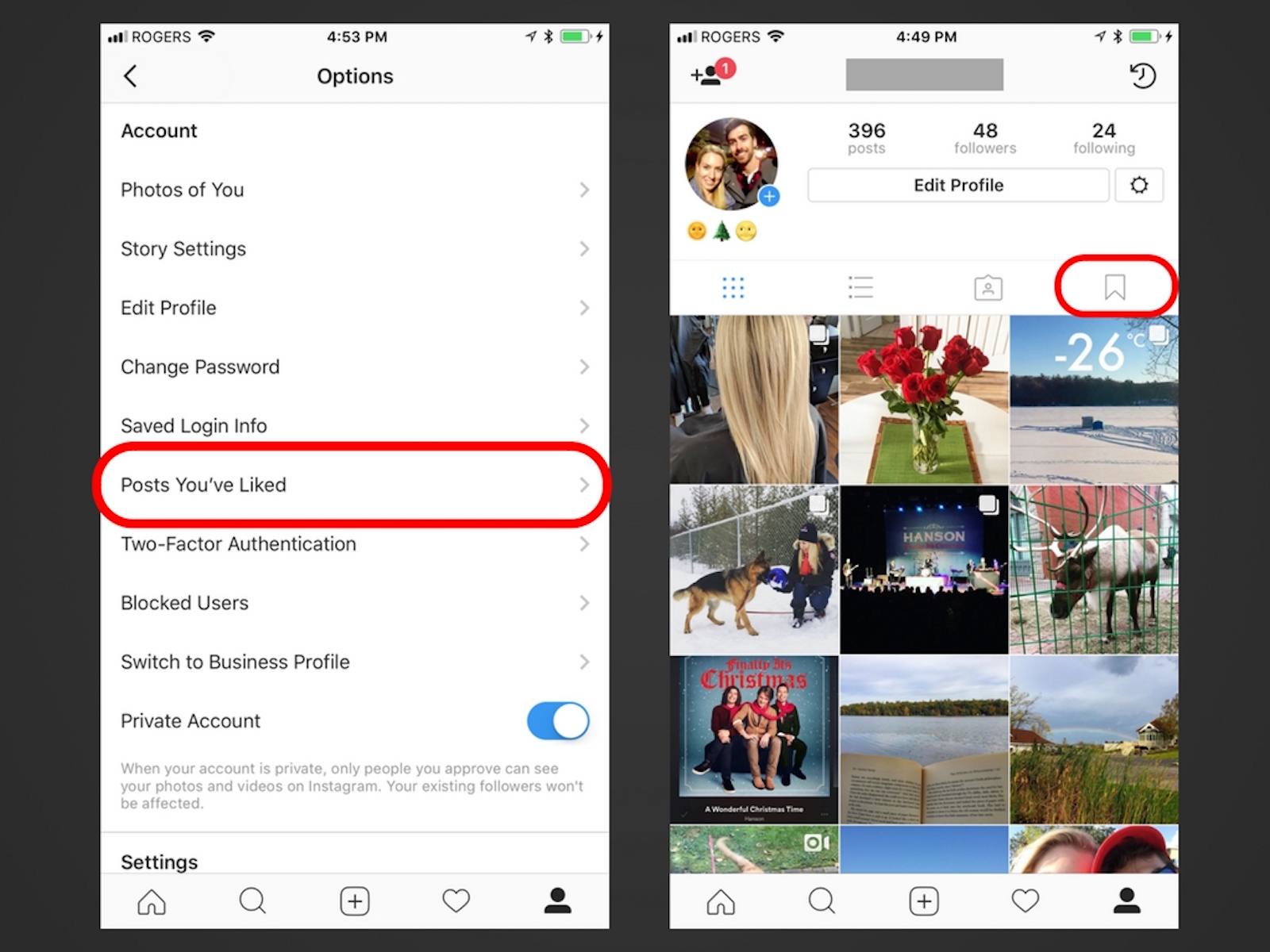
Использование кода страницы
Скачать фото с Инстаграма на компьютер можно через код страницы в браузере. Для этого подойдет любой современный браузер, например Chrome.
Как выгрузить фото с помощью кода:
- Откройте публикацию в Instagram через браузер.
- Нажмите правую кнопку мыши, в меню выберите опцию «Просмотр кода страницы».
- Нажмите комбинацию клавиш CTRL+F, в окне для поиска напишите: display_resources.
- Скопируйте ссылку от значения «htpps» до «cdinstagram.com».
- Вставьте ссылку в адресную строку, сохраните фото, нажав на опцию «Сохранить картинку как».
Важно. На некоторых публикациях описанный выше метод не работает.
Сторонние расширения для браузеров
Скачать фотографии из Instagram можно с помощью расширений для браузера. Загрузить их можно из встроенного магазина Google, Yandex, Mozilla. При первом входе потребуется ввести логин и пароль.
При первом входе потребуется ввести логин и пароль.
Какие расширения подойдут для скачивания фото из Instagram:
- Веб Instagram;
- Downloader for Instagram;
- Savefrom.
Для скачивания нужно нажать на кнопку около публикации. Расположение и оформление кнопки зависит от установленного расширения.
Сторонние приложения для телефона
Сохранить фото и видео на телефон можно через сторонние приложения. Их можно загрузить из встроенного магазина Play Маркет или AppStore в зависимости от операционной системы на телефоне.
Список приложений для сохранения публикаций Instagram:
- iSave;
- QuickSave;
- FastSave;
- InstaSave.
Для скачивания нужно зайти в Инстаграм, нажать на три точки рядом с публикацией, скопировать ссылку и вставить ее в приложение.
Важно. В некоторые приложения встроена реклама. Кнопка для загрузки становится доступной только после ее просмотра.
Заключение
Как скачать видео с Инстаграма на ПК? Для этого нужно загрузить расширение и кликнуть по кнопке загрузки. На телефоне удобнее пользоваться скриншотами или дополнительными приложениями. Загружать фото с помощью кода страницы сложнее, на это требуется больше времени. Попробуйте несколько вариантов и выберите подходящий.
Как сохранить фото из Инстаграм на компьютер
Социальная сеть Instagram не разрешает официально скачивать чужие публикации ни через браузер, ни через мобильные клиенты для iOS и Android. Ограничение появилось в целях защиты авторских прав. Но если раньше обойти правила почти не представлялось возможным, то сейчас сохранить фото из Инстаграма на компьютер даже легче, чем загрузить новый контент в социальную сеть.
Содержание
- Загрузка фотографий через панель разработчика
- Как сохранять контент через сторонние сервисы
- Расширения для браузеров
Взаимодействовать с контентом, размещенным на страницах социальной сети Instagram, энтузиасты, экспериментаторы и веб-разработчики уже давно научились через функцию «Просмотреть код», представленную в браузерах от Google, Mozilla и Microsoft (в сторонних веб-обозревателях проблем тоже не возникнет).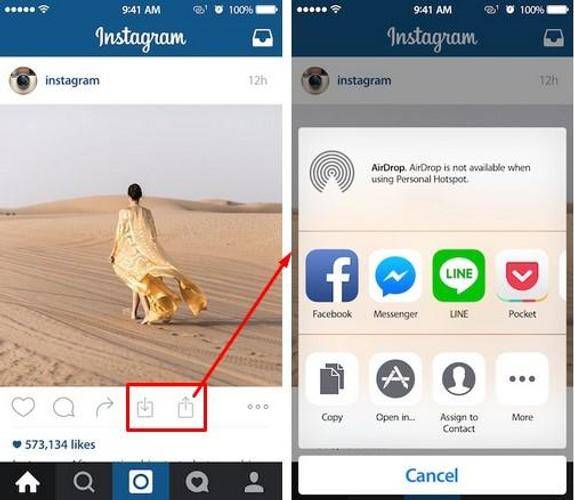 По умолчанию нужный раздел вызывается через комбинацию клавиш Ctrl + Shift + I или же с помощью контекстного меню, открываемого правой кнопкой мыши при клике по фотографии (иначе придется вручную искать нужный участок кода).
По умолчанию нужный раздел вызывается через комбинацию клавиш Ctrl + Shift + I или же с помощью контекстного меню, открываемого правой кнопкой мыши при клике по фотографии (иначе придется вручную искать нужный участок кода).
После загрузки панели разработчика важно не потеряться в HTML-тегах, разбросанных по правой части интерфейса (в зависимости от браузера панель может появиться и снизу или даже наверху) и отыскать пункт «img» со значением «src». Дальше уже не запутаться – нужная ссылка начинается с «https», выделяется и с легкостью копируется комбинацией Ctrl + C.
Последний шаг – вставить подготовленное содержимое в адресную строку браузера и нажать на Enter. На экране сразу же появится искомая фотография, хранящаяся на серверах Instagram, то есть в слегка сжатом варианте с уменьшенной по сравнению с оригиналом детализацией.
Как сохранять контент через сторонние сервисыЕсли разбираться с кодом, HTML-тегами и панелью разработчика некогда, то добраться до фоток и видеороликов в Instagram помогут специальные инструменты, обширно представленные в сети: Instagrab, Instagrabber, Stapico.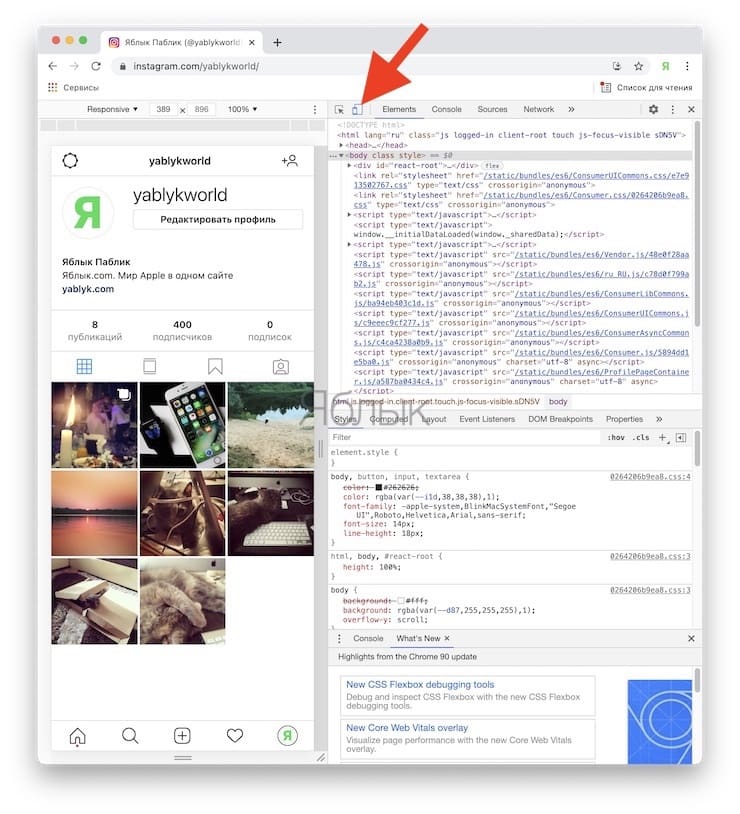 Вне зависимости от выбора и итоговый результат, и порядок действий везде одинаковый:
Вне зависимости от выбора и итоговый результат, и порядок действий везде одинаковый:
- Подготовка ссылки. Сначала в социальной сети придется открыть тот контент, который захотелось скачать. Важно перейти к конкретной фотографии или ролику, а не к миниатюрам, открываемым при поиске по ключевому слову и хэштегам или в новостной ленте. В адресной строке должна появится надпись следующего формата – буква «P», означающая «Пост» или «Публикацию», и отдельная комбинация из цифр и символов. Скачать фото из Instagram без конкретного выбора нельзя – появится уведомление об ошибке.
- Переход на страницу с нужным сервисом
После ввода информации (через Ctrl + V) можно смело нажимать на Enter и пожинать плоды своих трудов.
Скачать фото с Инстаграма на компьютер система предложит по отдельной кнопке или же кликнув по появившейся миниатюре, а уже после – вызвав контекстное меню и кликнув по пункту «Сохранить как».
Альтернативный способ взаимодействия с контентом из социальной сети Instagram – плагины и расширения для браузеров Google Chrome, Mozilla Firefox, Opera или Microsoft Edge. Для каждого веб-обозревателя предусмотрены отдельные магазины с поиском, скрывающим подходящие инструменты.
Для отображения подходящих помощников достаточно набрать комбинацию Instagram Downloader, а после – выбрать расширения с наивысшими оценками и положительными комментариями.
Установить расширение Instagram Downloader
Как действовать дальше – зависит от выбранного инструмента. В некоторых ситуациях кнопка «Скачать» появится прямо на фотографиях и видеороликах. Порой же придется вызывать расширение с панели быстрого доступа, расположенной в браузере в верхней части интерфейса, и уже там искать доступный для загрузки контент. В некоторых ситуациях система сама напишет, как выгрузить данные, в рамках текстовой инструкции с дополнительными подробностями.
Если при работе возникают проблемы, стоит перейти на страницу инструмента в магазине расширений. Там обязательно найдутся дополнительные инструкции и советы от разработчиков.
Кстати, кроме загрузки, плагины способны и на дополнительные функции – тот же Downloader For Instagram знает, как запускать Direct прямо в браузере, где загружать Stories и каким образом делиться публикациями с друзьями и близкими. А уж в том, как скачать видео с Инстаграма на ПК, и вовсе разбираться не придется – кнопка для загрузки начнет появляться еще до взаимодействия с клавишей Play.
Скачать фото из Инстаграма на компьютер напрямую невозможно, но не составит труда воспользоваться для этого вспомогательными инструментами.
Как сохранить фотографии в Instagram в галерее или профиле
Главная / Вот как сохранить фотографии в Instagram
07 июля 2022 г.
Это может показаться знакомым: вам нравится фотография в публикации в Instagram, и вы хотите сохранить ее.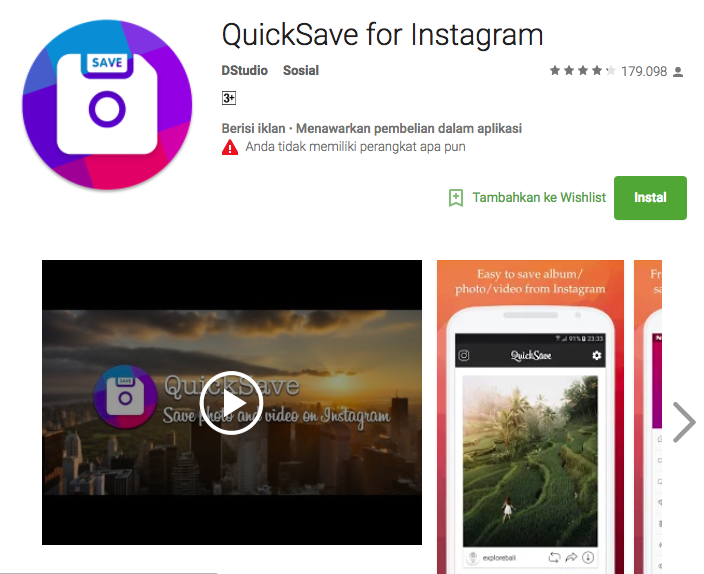 Как сохранить фотографии в Instagram?
Как сохранить фотографии в Instagram?
Как сохранять изображения в Instagram
Существуют способы сохранения изображений из Instagram, которые работают на ПК, Android и iOS. Таким образом, независимо от того, какое устройство вы используете для Instagram, вы сможете сохранять свои изображения.
В этом посте объясняется, как загрузить их на любое устройство.
Как сохранить фотографии на ПК
Вариантов много, но мы выбрали FastdlApp веб-сайт, который позволяет загружать любой контент из Instagram: ролики, видео, карусели и, конечно же, фотографии.
- Найдите картинку, которую хотите сохранить, и нажмите на три точки вверху справа , чтобы скопировать ссылку. Вы также можете вставить URL-адрес из адресной строки.
- Вставьте ссылку в Fastdl , чуть ниже Instagram Downloader.
- Нажмите Скачать , синюю кнопку справа.
- iGram перенаправит вас на страницу загрузки.
 Затем просто выберите нужное качество изображения: 1350 пикселей, 937 пикселей или 800 пикселей . И сделано.
Затем просто выберите нужное качество изображения: 1350 пикселей, 937 пикселей или 800 пикселей . И сделано. - Если вы выбрали карусель, у вас будут все изображения из нее, и вы сможете скачать любое из них.
Загрузка фотографий из Instagram на Android
Если вы используете устройство Android, у вас есть приложение операционной системы: InstaSave .
Как скачать изображение? Следуй этим шагам.
- Загрузите приложение InstaSave , используя ссылку, которую мы дали вам выше.
- Скопируйте ссылку на свою фотографию из мобильного приложения.
- Вставьте его в текстовое поле , где написано Вставить ссылку .
- Нажмите Download , и ваш контент будет на вашем телефоне.
Загрузка фотографий из Instagram с iOS
Если у вас есть телефон под управлением iOS или iPad, на котором вы используете Instagram, вы также можете загрузить свои фотографии.
Существует не так много приложений для сохранения ваших изображений на iOS, поэтому мы решили сделать это в браузере.
Мы выбрали страницу SnapInsta .
- Зайдите в приложение Instagram и выберите фотографию, которую хотите сохранить. Вы знаете, три точки > сохранить ссылку.
- Когда он у вас есть, откройте SnapInsta в браузере. Вставьте его в Google и нажмите на ссылку, которую мы вам дали.
- Вставьте ссылку на фотографию в текстовое поле и нажмите «Загрузить».
- Как и в Android, если вы выбрали публикацию с более чем одной картинкой, вы можете загрузить любую из галереи.
- Выберите, какой из них загрузить, и нажмите «Загрузить».
- Загрузка начнется автоматически. И вы сделали!
Как сохранять посты в Instagram
Если вы не хотите загружать контент, вы можете сохранять посты в своем профиле Instagram.
Да, да, это работает для всех типов контента: фотографий, видео, роликов, аудио для использования в ваших собственных сообщениях и т. д.
д.
Где сохраняется этот контент? Чтобы увидеть, что вы сохранили в своей учетной записи, перейдите в свой профиль> нажмите на три горизонтальные линии в правом верхнем углу> вкладка «Сохраненные».
Вы можете создавать свои собственные альбомы контента или хранить их все в одной папке. Там у вас будут все сообщения: изображения с одной стороны и ролики и видео с другой. Кроме того, любой звук, который вы сохраняете.
Сохранение изображения или видео в своем профиле Instagram
Когда вы видите публикацию с понравившейся вам фотографией или видео, вы можете сохранить ее в своем профиле Instagram, и она будет там до тех пор, пока пользователь, который ее загрузил, не переключит свой профиль на закрытый или не удалит публикацию.
Просто нажмите на вкладку в правом нижнем углу сообщения, и оно будет сохранено автоматически.
Как сохранить ролики в Instagram
Ролики — отличная возможность поделиться контентом в Instagram. Многие содержат аудио, которое делает их вирусными, и вы тоже можете их использовать. Как вы его сохраняете?
Как вы его сохраняете?
Перейдите к ролику с аудио, которое вы хотите сохранить, и нажмите на название песни или звука в нижней части ролика.
В следующем окне Instagram покажет вам все ролики, загруженные с этим фоновым звуком. Прямо под именем у вас есть кнопка «Сохранить аудио». И просто так, это в вашей галерее!
Теперь вы знаете, как сохранять фотографии в Instagram, скачивая их или сохраняя в свой профиль. Помните, что если вы сохраните их в своем профиле, вы потеряете их, если создатель контента удалит их или сделает свой профиль закрытым.
В этом Руководстве по маркетингу в Instagram от Metricool вы найдете все, что вам нужно знать.
Если у вас есть какие-либо вопросы, дайте нам знать в комментариях. Мы читаем вас!
Как сохранить фотографии из Instagram на компьютере? [Ответ 2023] — Droidrant
Сохранение изображений из Instagram на вашем компьютере легко, если вы знаете, как использовать браузер Google Chrome. Самый простой метод заключается в том, чтобы найти фотографию, которую вы хотите сохранить, и щелкнуть значок с многоточием. Чтобы загрузить изображение по отдельности, щелкните значок файла. Это загрузит его на ваш компьютер в виде файла «.jpg». После завершения загрузки вы можете просматривать изображения в сетке с изменяемым размером.
Самый простой метод заключается в том, чтобы найти фотографию, которую вы хотите сохранить, и щелкнуть значок с многоточием. Чтобы загрузить изображение по отдельности, щелкните значок файла. Это загрузит его на ваш компьютер в виде файла «.jpg». После завершения загрузки вы можете просматривать изображения в сетке с изменяемым размером.
Чтобы загрузить одну фотографию из Instagram, вы должны сначала войти в свою учетную запись. После того, как вы вошли в систему, откройте браузер. Затем найдите фотографию в браузере вашего компьютера. Если вы не можете найти изображение, просто нажмите на стрелку рядом с ним. Как только вы нашли фотографию, нажмите на нее и сохраните на свой компьютер. Если вы хотите загрузить несколько фотографий, вы также можете использовать функцию сохранения в браузере.
Еще один вариант сохранения изображения из Instagram — использование сторонних приложений. Хотя существует множество программ для загрузки фотографий из Instagram, вы можете использовать следующие методы для сохранения изображений из Instagram на свой компьютер. Один из самых простых способов сохранить изображения из Instagram — использовать браузер Google Chrome. После входа выберите изображение, которое хотите сохранить. Для этого коснитесь трех горизонтальных точек, которые появятся, чтобы выбрать изображение. Затем выберите Просмотреть исходный код страницы.
Один из самых простых способов сохранить изображения из Instagram — использовать браузер Google Chrome. После входа выберите изображение, которое хотите сохранить. Для этого коснитесь трех горизонтальных точек, которые появятся, чтобы выбрать изображение. Затем выберите Просмотреть исходный код страницы.
Как сохранить чужие фотографии в Instagram?
Если вы еще не загрузили фотографии других людей из Instagram на свой компьютер, вы, вероятно, никогда не узнаете, как они выглядят. Instagram не позволяет пользователям загружать фотографии других людей и не отслеживает, сколько людей лайкнули или просмотрели их фотографии. Чтобы обойти это, вы можете использовать инструмент «Найти» на вашем компьютере, чтобы прокрутить исходный код страницы и найти фотографию.
После того, как вы нашли фотографию, которую хотите сохранить, вы можете либо щелкнуть ее правой кнопкой мыши, либо нажать «…», чтобы сохранить ее. Если вы хотите использовать браузер по умолчанию на вашем компьютере, например Chrome, вы можете сохранить фотографию из Instagram, не делая снимок экрана. Кроме того, вы можете открыть новую вкладку в браузере и использовать Ctrl+F, чтобы выделить и скопировать ссылку на изображение.
Кроме того, вы можете открыть новую вкладку в браузере и использовать Ctrl+F, чтобы выделить и скопировать ссылку на изображение.
Процесс занимает немного времени и требует разрешения владельца учетной записи Instagram. Тем не менее, это простой способ сохранить фотографии других людей из Instagram на компьютер. Получив их разрешение, вы можете загрузить их фотографии на свой компьютер. Единственным недостатком является то, что вы не можете сохранять фотографии Instagram прямо с сайта. Итак, если вы действительно отчаянно хотите сохранить фотографии других пользователей, вот как вы можете это сделать:
Можете ли вы сохранить изображения из Instagram?
Если вы являетесь активным пользователем Instagram, вам может быть интересно узнать, как сохранять изображения из Instagram на свой компьютер. Возможно, вы захотите сохранить фотографии, которые вам интересны, но встроенная функция сохранения в Instagram не так надежна, как вы могли бы ожидать. Хотя вы можете добавить фотографию, найденную в Instagram, в закладки, делать это не рекомендуется, поскольку Instagram не претендует на право собственности на контент. Прежде чем сохранять или загружать фотографию, вы должны спросить разрешения у автора постера.
Прежде чем сохранять или загружать фотографию, вы должны спросить разрешения у автора постера.
Чтобы загрузить фотографию из Instagram, сначала войдите в свою учетную запись. Затем найдите фотографию, которую хотите сохранить. Для этого нажмите на значок с тремя точками в правом верхнем углу публикации. Затем выберите «Просмотреть исходный код страницы». Новая вкладка должна содержать много кода. Скопируйте ссылку и вставьте ее в свой веб-браузер. Теперь откройте URL-адрес и щелкните правой кнопкой мыши изображение.
Почему я не могу сохранить фотографии из истории Instagram?
Если вы когда-нибудь задумывались, как сохранить фотографии из Instagram на свой компьютер, вы не одиноки. Большинство людей разочарованы этой же проблемой. Тут на помощь приходит браузер. С помощью браузера вы можете сохранять фрагменты истории Instagram, не делая скриншот. Вы даже можете скачать видео из Instagram на свой компьютер. Читайте дальше, чтобы узнать, как загружать видео и фотографии из Instagram.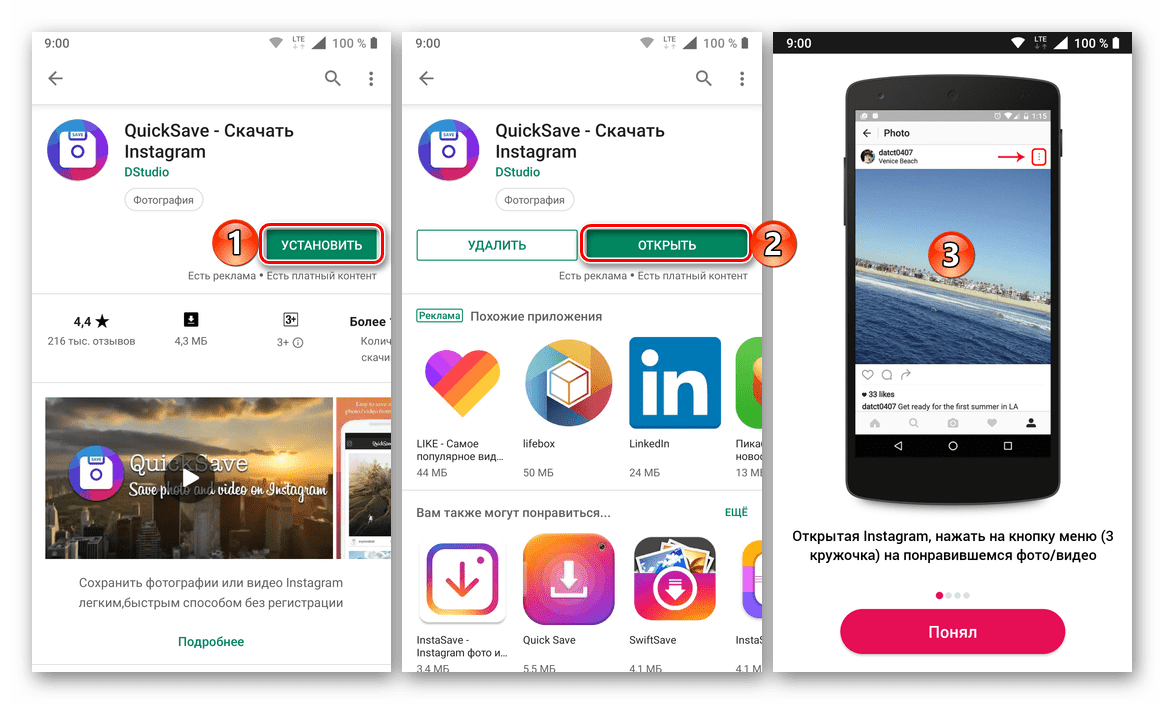
Первый шаг — найти метод, который вам подходит. Можно сделать снимок экрана, но вам потребуется разрешение от человека, который поделился фотографией. Использование скриншота истории в Instagram не приведет к получению фотографии самого высокого качества. Чтобы убедиться, что вы сделали правильный снимок, свяжитесь с пользователем напрямую. Как только автор согласится поделиться своей фотографией, вы можете сохранить ее в альбоме «Фотопленка».
Чтобы сохранить историю в Instagram, вам нужно быть подписчиком учетной записи. Если вы частный пользователь, вы не сможете сохранить видео. Убедитесь, что вы публикуете только подлинный контент в Instagram. Не копируйте контент из Интернета, так как он может быть защищен правами интеллектуальной собственности. Затем загрузите его на свой компьютер. Это займет всего лишь несколько минут.
Почему я не могу сохранять посты в Instagram?
Если вы пытались сохранить публикацию на свой компьютер, но она не отображается в вашем списке, возможно, у вас возникли проблемы с кнопкой сохранения. Иногда эта проблема вызвана временной проблемой данных в вашем браузере. Чтобы решить эту проблему, попробуйте очистить кеш в браузере или перезагрузить телефон. Проблема со временем исчезнет. Но если это не так, вам следует проверить свой тарифный план мобильных данных. Если в вашем тарифном плане установлен лимит данных, Instagram не сможет сохранять сохраненные посты.
Иногда эта проблема вызвана временной проблемой данных в вашем браузере. Чтобы решить эту проблему, попробуйте очистить кеш в браузере или перезагрузить телефон. Проблема со временем исчезнет. Но если это не так, вам следует проверить свой тарифный план мобильных данных. Если в вашем тарифном плане установлен лимит данных, Instagram не сможет сохранять сохраненные посты.
Другое решение — понизить версию Instagram. Скорее всего, вы ищете сохраненные фотографии не в том месте, например в файловом менеджере. Для этого перейдите на значок своего профиля в правом верхнем меню приложения и нажмите «сохранено» в списке. После этого вы должны увидеть все сохраненные посты. Если их нет в сохраненном разделе, вы можете переименовать их или добавить новую коллекцию.
Можете ли вы сохранить чужую историю в Instagram?
Первый шаг в сохранении изображений из Instagram — это войти в свою учетную запись и затем найти изображение, которое вы хотите загрузить. В приложении вы можете нажать кнопку с тремя точками, а затем выбрать вариант копирования ссылки на свой компьютер. На вашем Mac вы также можете сделать то же самое. В браузере Safari откройте поле URL и нажмите Ctrl+F. После этого вам нужно выбрать «Просмотр источника страницы», чтобы открыть веб-страницу, содержащую изображение.
На вашем Mac вы также можете сделать то же самое. В браузере Safari откройте поле URL и нажмите Ctrl+F. После этого вам нужно выбрать «Просмотр источника страницы», чтобы открыть веб-страницу, содержащую изображение.
Еще один способ сохранить фотографии из Instagram — загрузить их прямо из приложения. Для этого загрузите приложение FastSave из магазина Google Play. После установки найдите фотографию, которую хотите загрузить, и нажмите кнопку «Копировать ссылку» в правом нижнем углу изображения. Далее перейдите в приложение Save-o-gram, специально разработанное для пользователей Windows. С помощью этого приложения вы можете загружать отдельные фотографии из Instagram или все фотографии определенного пользователя.
Как я могу скачать видео из Instagram на Windows?
Если вам интересно, как скачать видео из Instagram в Windows, эта статья научит вас, как это сделать. Если вы хотите смотреть видео в автономном режиме или конвертировать их в аудиофайлы, вам понадобится один и тот же метод.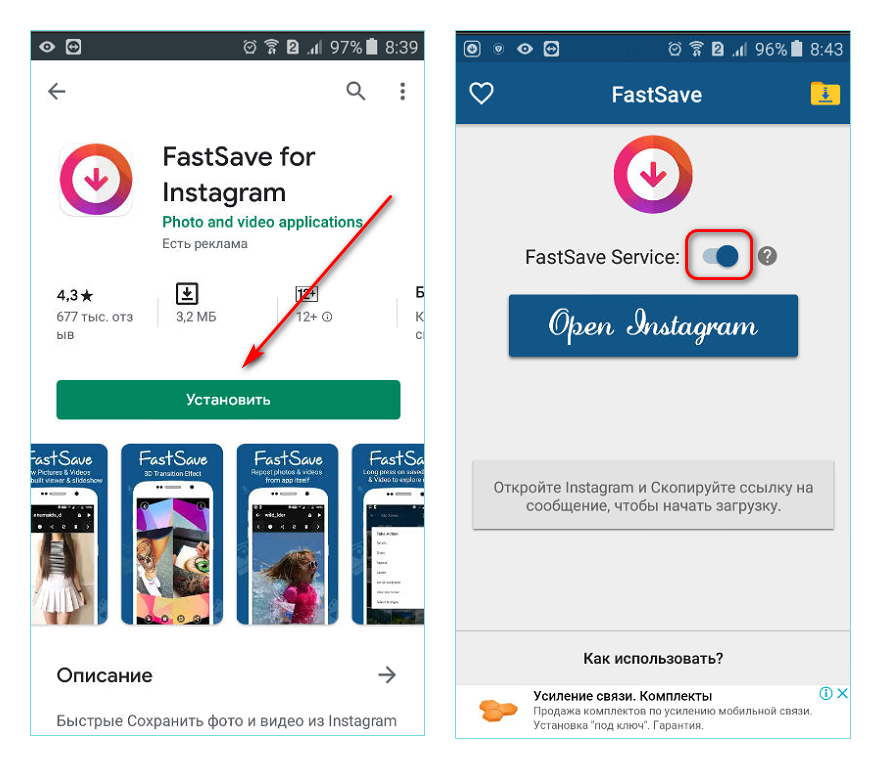 Во-первых, вам нужно войти в свою учетную запись Instagram в Windows. Затем перейдите к видео, которое вы хотите скачать. Для этого откройте веб-браузер и перейдите к опции «Просмотреть исходный код страницы». Как только вы это сделаете, вы сможете увидеть URL-адрес видео.
Во-первых, вам нужно войти в свою учетную запись Instagram в Windows. Затем перейдите к видео, которое вы хотите скачать. Для этого откройте веб-браузер и перейдите к опции «Просмотреть исходный код страницы». Как только вы это сделаете, вы сможете увидеть URL-адрес видео.
Открыв браузер, перейдите к видео IG, которое хотите загрузить. На вкладке «Загруженные» дважды щелкните видео, чтобы сохранить его на свой компьютер. После того, как вы завершите этот процесс, вы сможете наслаждаться загруженным видео в любое время. Кроме того, вы также можете использовать программу «Пакетная загрузка» для одновременной загрузки нескольких видео. Для этого процесса требуется компьютер с Windows или Mac, но он очень прост.
Как загрузить истории из Instagram в Chrome?
Можно загружать истории из Instagram в Chrome с помощью расширения. Установив это расширение, просто перейдите на страницу «Сохранить истории» на веб-сайте Instagram. Здесь вы увидите самые свежие истории вместе со старыми Highlights.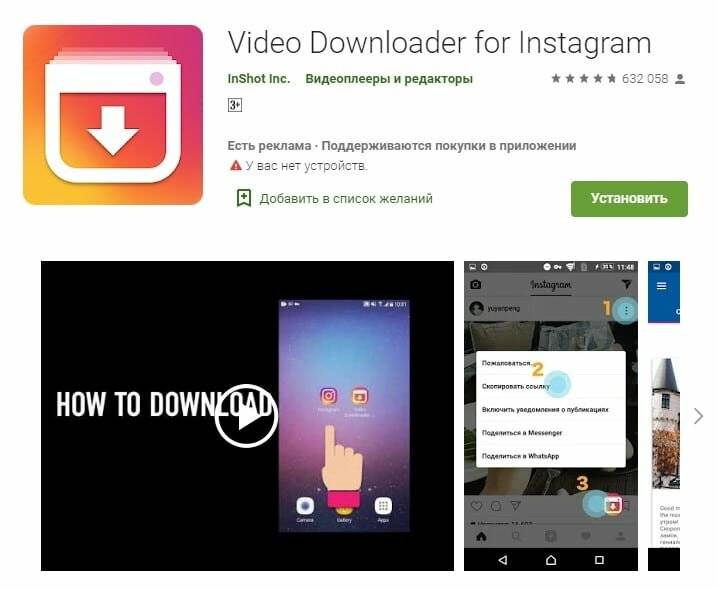



 Затем просто выберите нужное качество изображения: 1350 пикселей, 937 пикселей или 800 пикселей . И сделано.
Затем просто выберите нужное качество изображения: 1350 пикселей, 937 пикселей или 800 пикселей . И сделано.
Ваш комментарий будет первым